Cómo utilizar ChatGPT usando tu voz: 4 trucos para evitar el teclado
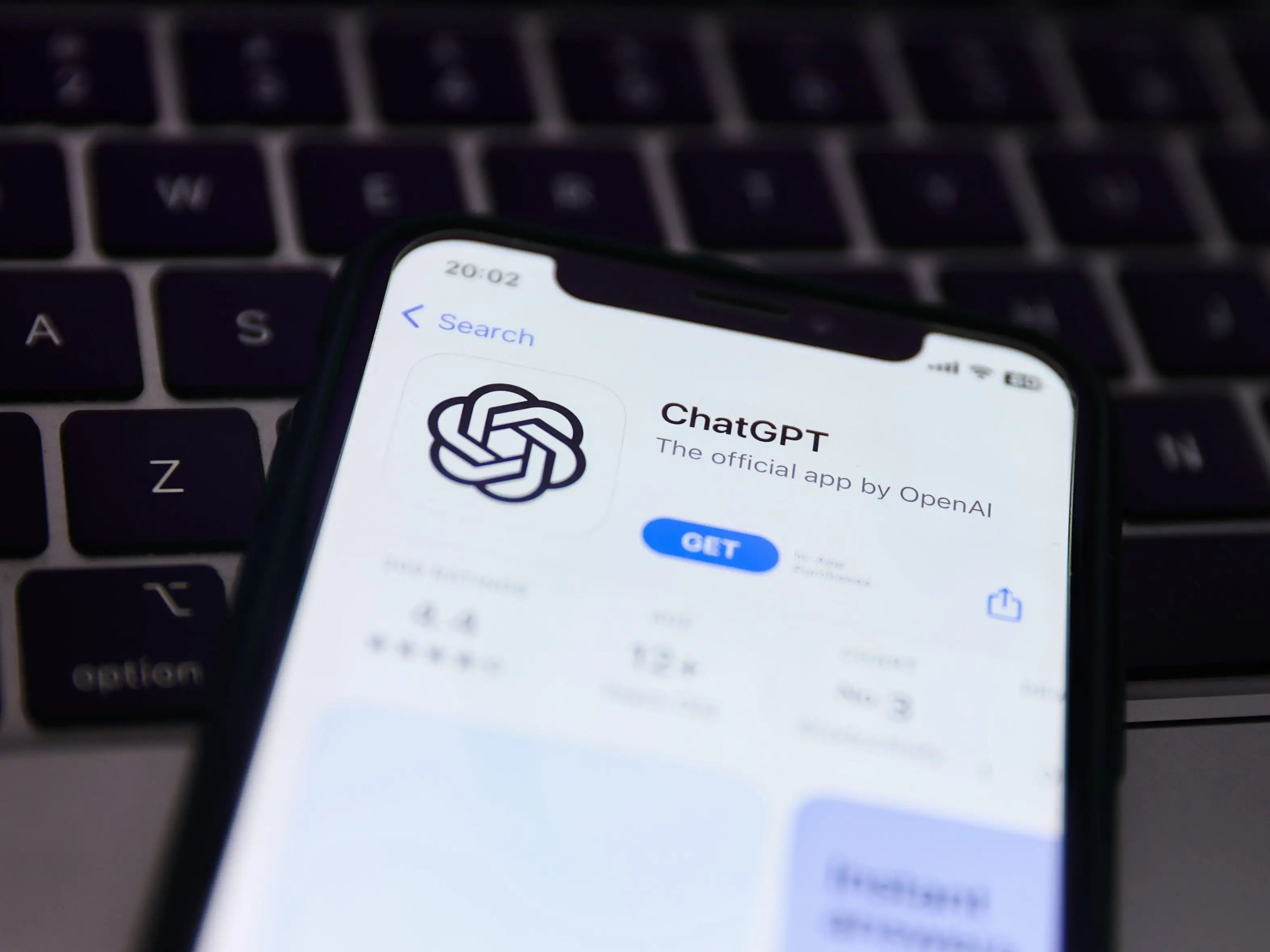
NurPhoto / Getty Images
- ChatGPT es la aplicación de inteligencia artificial más usada, pero puedes interactuar con ella por voz de cuatro maneras sencillas de implementar.
- Tienes la opción de instalar una aplicación si es desde el PC o portátil, usar un navegador que incluye ya la opción de voz por defecto, o bien con el smartphone.
La inteligencia artificial está revolucionando en muy poco tiempo todo el panorama mundial, como en su momento ocurrió con Internet, aunque de manera mucho más rápida.
El referente es ChatGPT. Su uso cada vez es más habitual, pero siempre a través del teclado. Hay modo de interactuar con él por voz, para emular ya esas películas de ciencia ficción que ahora son realidad en este aspecto.
Una extensión en tu navegador
Si quieres conversar con tu inteligencia artificial, en este caso con ChatGPT, tienes la opción de esta extensión con Google, que en teoría son competencia, ya que esta usa Bard. Esta extensión incluye un control de voz avanzado y con funciones de lectura en voz alta. Puedes comunicarte con él en tu idioma materno en el que quieras entre los más de 140 disponibles.
Le puedes hacer preguntas y escuchar las respuestas en todos esos idiomas y con voz natural, además de usar comandos de voz personalizables para enviar mensajes y más.
Cómo instalar la extensión
En este caso es para PC o portátil, no el smartphone. Para ello:
- Abres Google Chrome.
- Vas a Chrome Web Store.
- Buscas Voice Control for OpenAI ChatGPT
- Haces clic en 'Agregar a Chrome' y posteriormente en ‘Añadir extensión’.
- A continuación, clic en el icono de ajustes (cerca del campo de entrada de ChatGPT) y abres la configuración para cambiar el idioma de entrada, la voz para escuchar la respuesta y la velocidad del habla.
- Clic en el ícono de micrófono o presione la tecla 'Espacio' para activar el control por voz y comenzar a hablar.
Desde tu móvil
Está disponible el sistema de voz para usar en ChatGPT tanto para tu móvil iPhone como Android. En este caso no tienes que instalar nada ni abrir siquiera la web o una interfaz adaptada, solo el chatbot en forma de aplicación en tu smartphone. Mientras que en la web, como has visto, necesitas una aparte, aquí se compatibiliza automáticamente con el reconocimiento de voz, como pasa con tu navegador, cuando tienes el icono del micrófono a la derecha de la ventana de introducción de texto.
En ChatGPT ocurre lo mismo, así que solo tienes que hablarle en vez de teclear tu cuestión o petición y listo. Basta con tocar en él para empezar a hablar. El reconocimiento corre a cargo de la propia aplicación, que usa su propia tecnología. Verás como en español funciona también muy bien.
En Windows 11 no necesitas aplicación
Puedes usar el reconocimiento de voz de tu sistema operativo de Windows 11, tanto en ordenadores como en móviles. Como en el caso del smartphone, como has visto, no tiene sentido usarlo, puesto que ChatGPT tiene su propio reconocimiento, toma nota de cómo hacerlo en tu PC o portátil:
- Entra en la web de ChatGPT usando cualquier navegador.
- Sitúa el cursor dentro del campo de texto, como si fueras a escribir.
- Ahora, haz uso del atajo de teclado Windows + H para iniciar el reconocimiento por voz del sistema operativo.
- Haz clic en el icono del micrófono para empezar a hablar. Todo lo que digas se transcribe a texto dentro del campo de ChatGPT.
- Cuando hayas terminado de hablar, presiona en Windows + H para poner en pausa el reconocimiento por voz.
- Envía el comando a ChatGPT y espera la respuesta.
Desde configuración puedes indicar que aparezca siempre el icono del micrófono para interactuar con ChatGPT, aparte de que tenga en cuenta los signos de puntuación. Cuando pongas el cursor en la ventana de escritura, te aparece también el icono.
Acceder a través del chat de Bing
En este caso es a través de ChatGPT-4, que por cierto, en este momento no podrás tener a un precio de 20 euros al mes, puesto que hay lista de espera. Solo puedes solicitar estar en esa lista hasta nuevo aviso. Sin embargo, puedes acceder a él de forma gratuita a través del chat de Bing, y de paso también con la voz.
En el extremo derecho del campo de texto de Bing Chat, aparece el icono de un micrófono. Simplemente, puedes presionar sobre él para interactuar con el chatbot. Al contrario que en el caso anterior, que tras hablar tienes que dar a 'Intro' para que se introduzca el mensaje que has dictado en forma de texto, aquí reconoce cuando has terminado y te da la respuesta, con lo que es una conversación más pura, ya que además puede leer las respuestas y decírtelas.
Conoce cómo trabajamos en BusinessInsider.
Etiquetas: Inteligencia artificial, Aplicaciones, Internet

